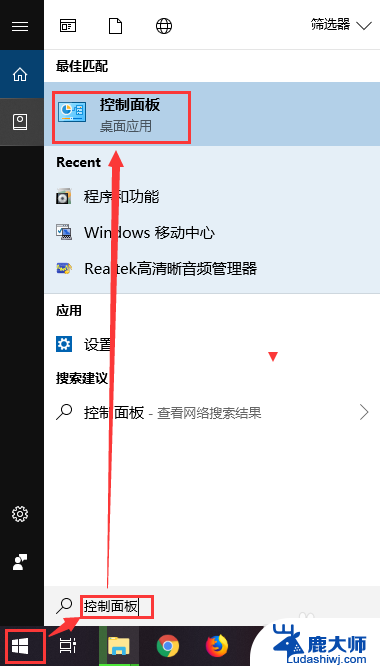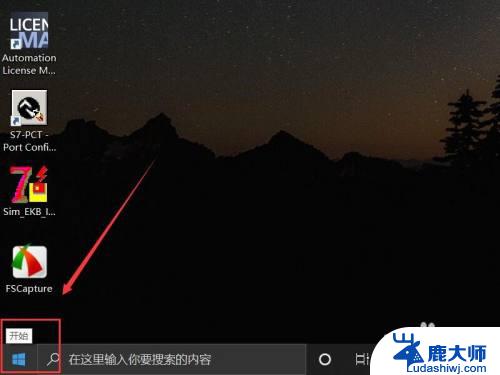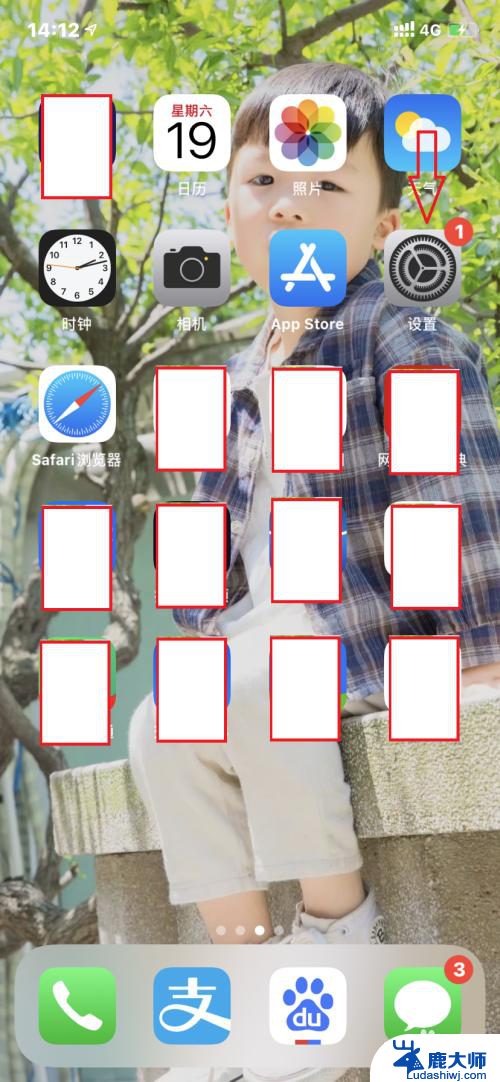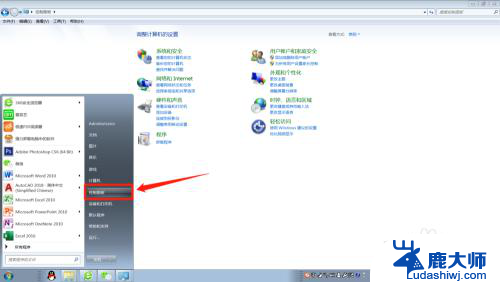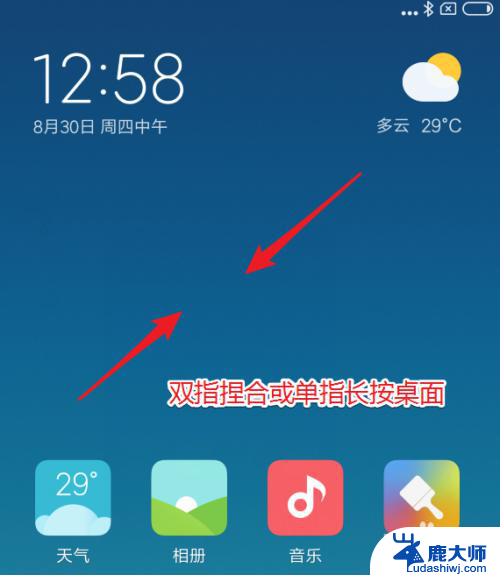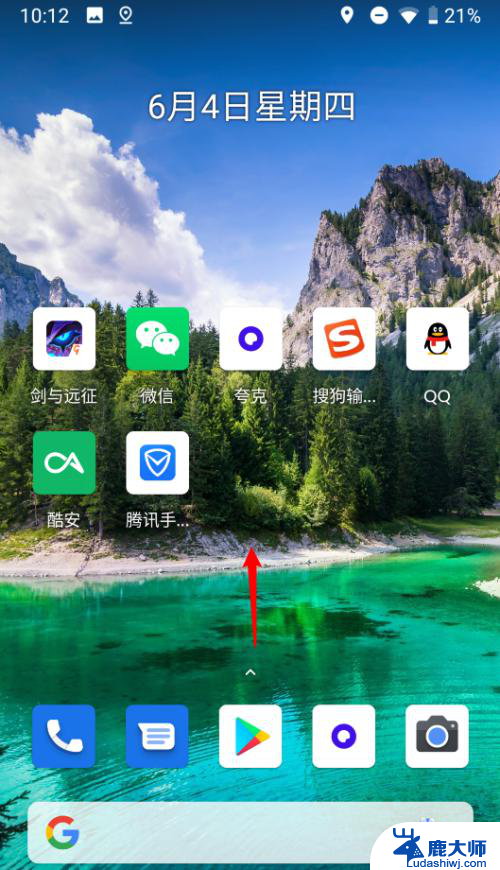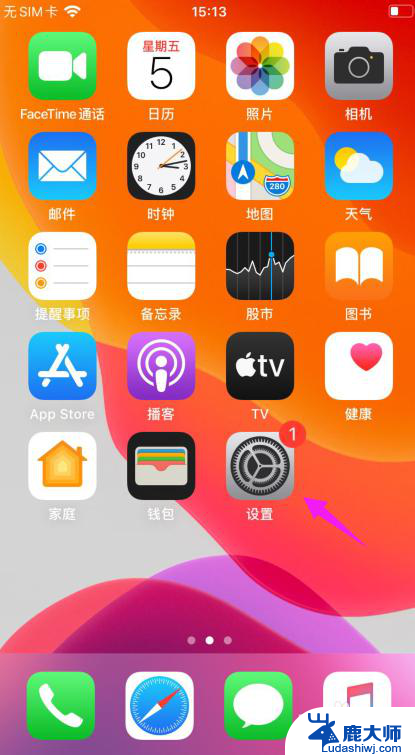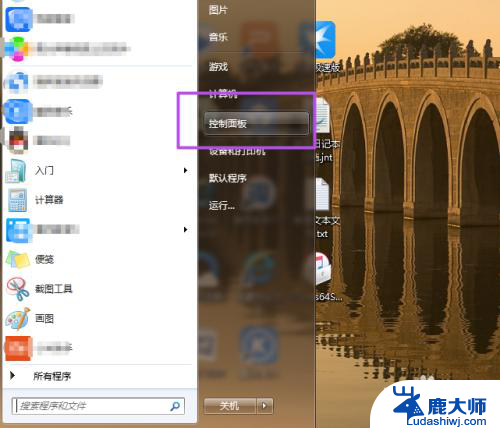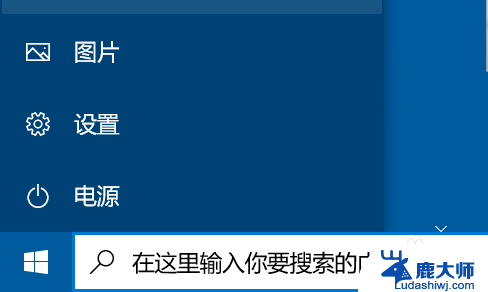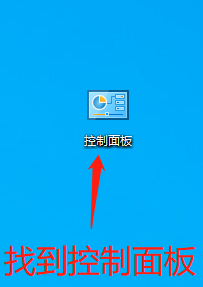如何解决电脑自动锁屏 电脑锁屏自动时间设置
电脑自动锁屏是一种常见的设置,它可以有效保护我们的隐私和数据安全,有时候自动锁屏的时间设置不合理,导致我们在使用电脑时频繁地被锁屏打断,影响了工作效率和用户体验。如何解决电脑自动锁屏的问题呢?接下来我们将探讨一些方法来调整电脑锁屏的自动时间设置,让我们的电脑更加智能和个性化。
步骤如下:
1.点击【开始菜单】,打开【控制面板】。
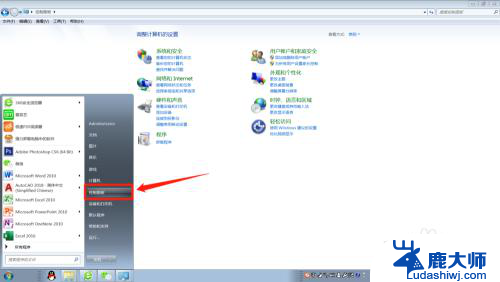
2.在控制面板找到【外观和个性化】进入。
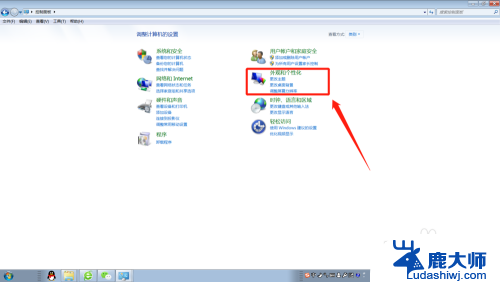
3.在外观和个性化设置页面点击【更改屏幕保护程序】。
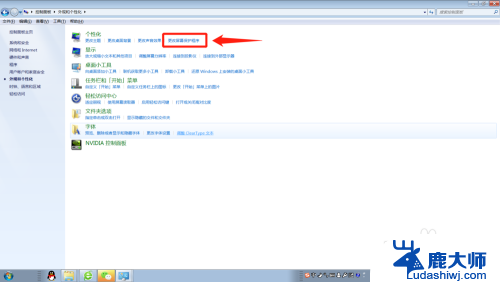
4.将屏幕保护程序的等待时间改大到合适的分钟数,如果不想要屏幕保护程序了。直接选择无。

5.这个时候,还得检查下电源设置,点击【更改电源设置】。
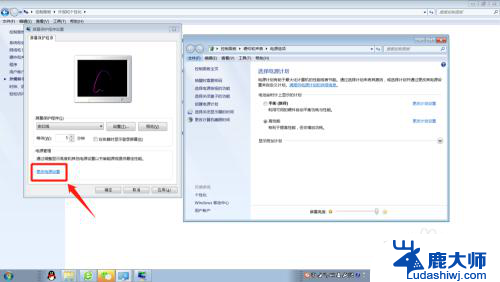
6.选择【选择关闭显示器的时间】或者【更改计算机睡眠时间】进入更改电源设置。
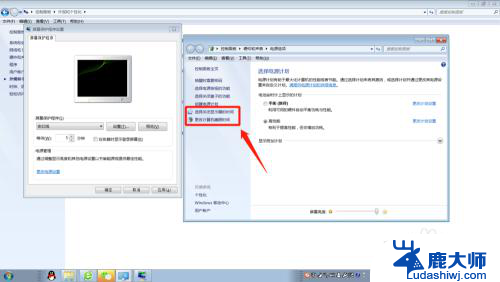
7.将【关闭显示器】和【使计算机进入睡眠状态】的时间调大到合适的分钟数或者直接选择【从不】。
这样就能延长自动锁屏时间或者关闭自动锁屏了。
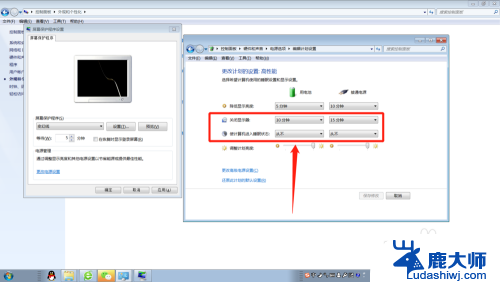
8.小结:1.打开【控制面板】;
2.选择【外观和个性化】;
3.更改屏幕保护程序的等待时间或者直接设置为无;
4.将【关闭显示器】和【使计算机进入睡眠状态】的时间调大或者选择
【从不】。
以上就是如何解决电脑自动锁屏的全部内容,如果你也遇到了同样的情况,不妨参照我的方法来处理吧,希望对大家有所帮助。